360改默认浏览器 如何设置默认浏览器避免被强制修改为360浏览器
更新时间:2024-04-14 18:02:43作者:yang
在使用电脑上网时,很多人都有自己喜欢的浏览器,但有时候会遇到被强制修改默认浏览器的情况,尤其是在安装360浏览器后,很多用户都发现自己的默认浏览器被强制改为360浏览器。那么如何设置默认浏览器,避免被强制修改为360浏览器呢?接下来我们就来看一下具体的设置方法。
方法如下:
1.首先,打开360安全卫士。
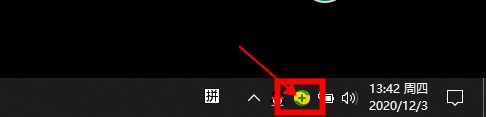
2.进入360安全卫士首页,点击【功能大全】。
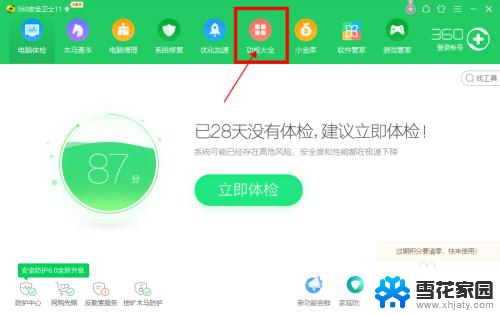
3.在左侧的工具栏点击【系统工具】,然后在右侧的系统工具列表中找到【默认软件】点击。
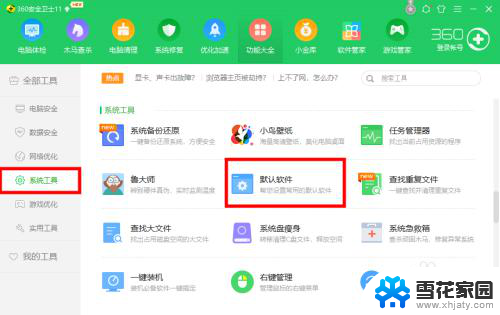
4.在弹出的默认软件设置中,找到浏览器选项。找到我们需要设设置为默认的浏览器,点击【默认并锁定】。
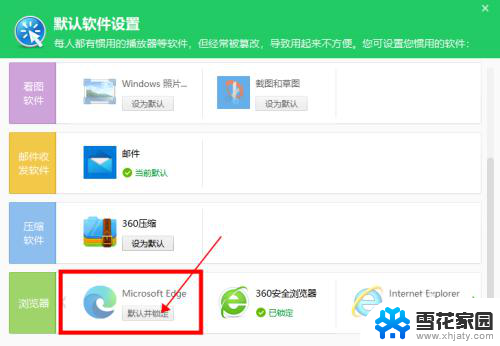
5.然后关闭窗口,默认浏览器就设置好了。
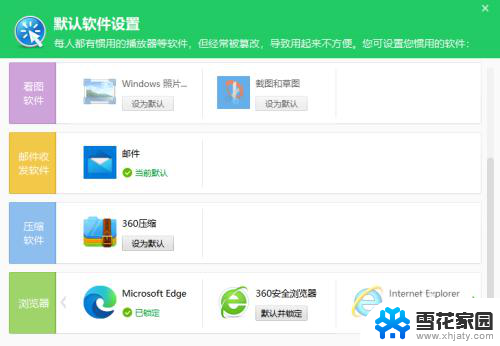
以上就是关于如何更改360浏览器默认浏览器的全部内容,如果还有不清楚的用户,可以参考以上小编提供的步骤进行操作,希望对大家有所帮助。
360改默认浏览器 如何设置默认浏览器避免被强制修改为360浏览器相关教程
-
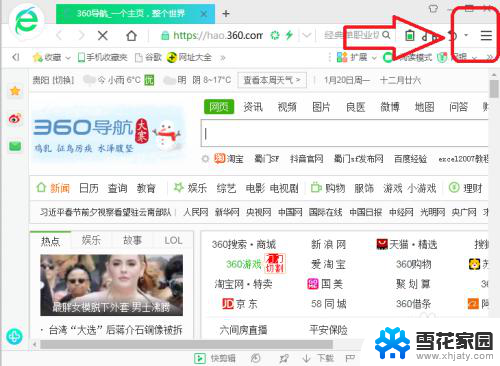 将主页更改为360浏览器 360浏览器默认主页怎么改
将主页更改为360浏览器 360浏览器默认主页怎么改2024-08-14
-
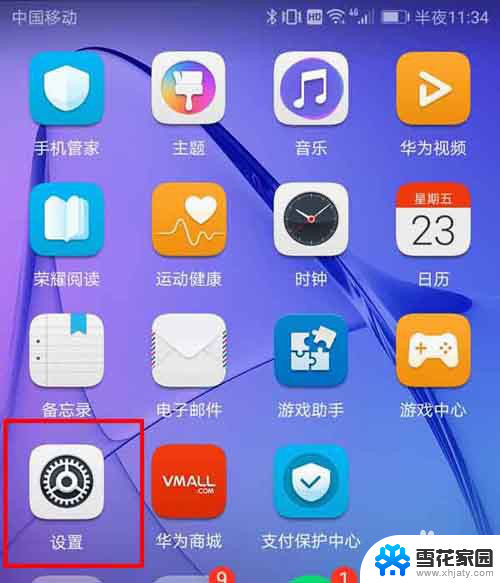 如何修改手机默认浏览器 设置手机默认浏览器方法
如何修改手机默认浏览器 设置手机默认浏览器方法2024-03-21
-
 怎么打开默认浏览器 Edge浏览器如何设置为默认浏览器
怎么打开默认浏览器 Edge浏览器如何设置为默认浏览器2024-02-15
-
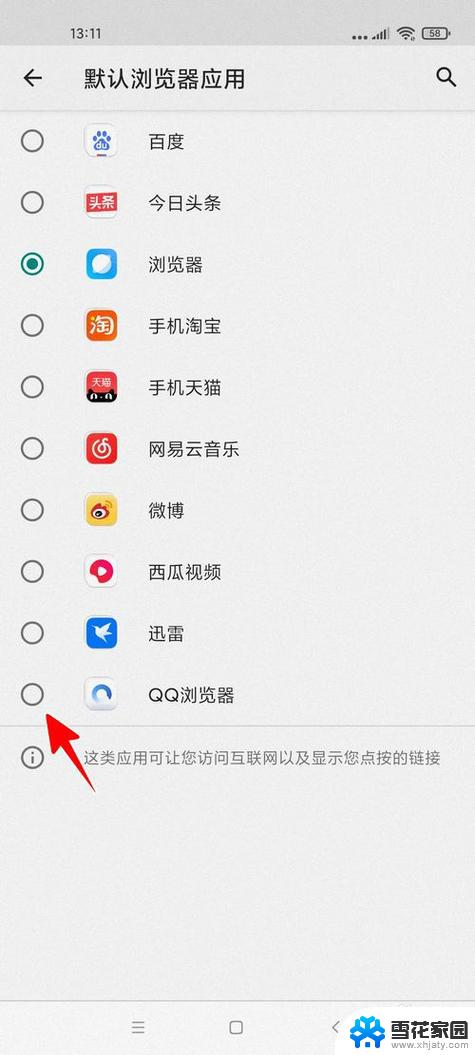 如何默认ie浏览器设置 如何将IE设置为默认浏览器
如何默认ie浏览器设置 如何将IE设置为默认浏览器2025-03-26
- 电脑怎么设置浏览器为默认浏览器 如何将浏览器设为默认浏览器
- 怎么把ie设置成默认浏览器 如何将IE设置为默认浏览器
- ie浏览器怎么设置默认浏览器 怎样将IE浏览器设为默认浏览器
- 怎么设置电脑默认打开的浏览器 如何在电脑上修改默认浏览器
- windows 修改默认网页 浏览器默认网页设置方法
- 默认的浏览器怎么解除锁定 默认浏览器怎么固定
- 电脑微信设置文件保存位置 微信电脑版文件保存位置设置方法
- 增值税开票软件怎么改开票人 增值税开票系统开票人修改方法
- 网格对齐选项怎么取消 网格对齐选项在哪里取消
- 电脑桌面声音的图标没了 怎么办 电脑音量调节器不见了怎么办
- 键盘中win是那个键 电脑键盘win键在哪个位置
- 电脑如何连接隐藏的wifi网络 电脑如何连接隐藏的无线WiFi信号
电脑教程推荐